
テキストの HUD を使う
テキストの HUD には、不透明度、タイプファミリー、カラーなど、よく調整す
るテキストパラメータがあります。
1020
第 16 章
テキストを作成する/編集する

メモ: テキストを選択しても HUD が表示されない場合は、F7 キー(または D
キー)を押してテキストの HUD を表示してください。
テキストオブジェクトと 3D 変形ツール(ツールバー上)が選択されていると、
HUD で 3D 変形ツールが使えるようになります。これらのコントロールを使う
と、グループが 2D なのか 3D なのかに関係なく、テキストオブジェクトを X、
Y、および Z の各次元で変形できます。
HUD での 3D 変形ツールの使いかたについて詳しくは、「
3D 変形の HUD に表示
されるコントロール
」を参照してください。
1021
第 16 章
テキストを作成する/編集する
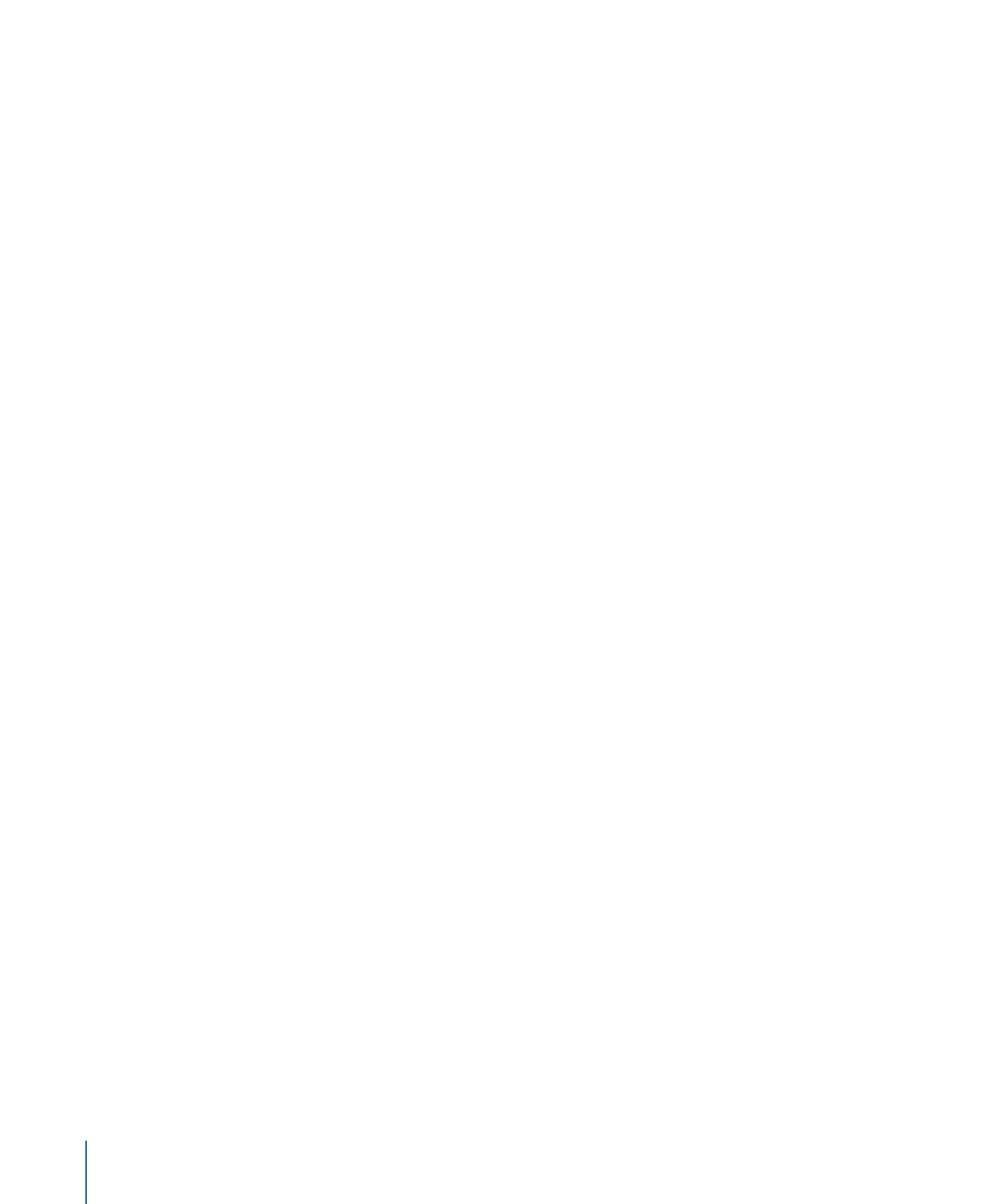
ツールバーの 2D 変形ツールで「グリフを変形」ツールを選択しているときは、
テキストの HUD で「属性」ポップアップメニューと 3D 変形ツールも使用できま
す。「属性」メニューでは、変更するグリフ属性を指定します。グリフについて
詳しくは、「
テキストのグリフを操作する
」を参照してください。